How to enable AdBlock on YouTube that's been detected
2 min. read
Updated on
Read our disclosure page to find out how can you help MSPoweruser sustain the editorial team Read more
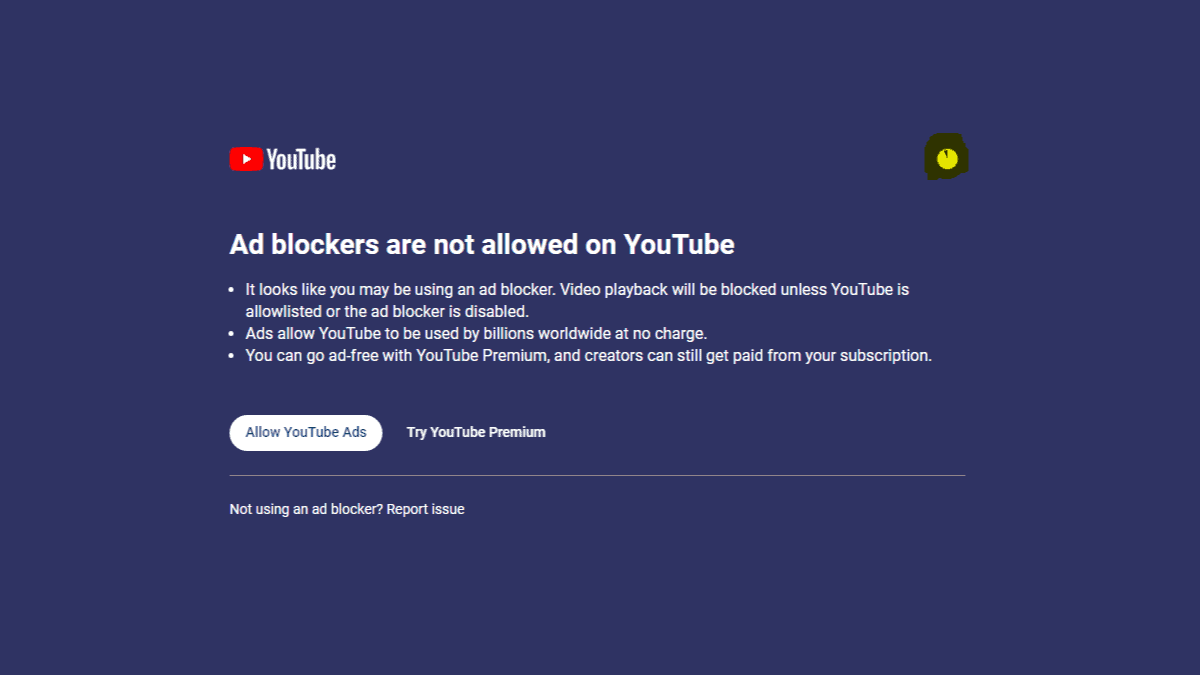
Google has just declared war on AdBlocks. We all know how rigorous the tech giant can be when it comes to advertising, but in a recent discovery in the online community, Google is serious about not letting users enable AdBlock on YouTube.
A user on the r/youtube subreddit discovered that YouTube will now slap a 30-60 second timer on the top right corner of the screen, allowing users to disable their ad blocker before they are blocked from watching any more videos.
“Ads allow YouTube to be used by billions worldwide at no charge. You can go ad-free with YouTube Premium, and creators can still get paid from your subscription,” the warning reads.
Not too long ago, YouTube also started cracking down on ad blockers by limiting viewers to just three videos if an ad blocker is detected.
Does this situation apply to you? If so, you’re in good luck. Here’s how you can re-enable Adblock on YouTube, even if it’s been detected.
How to enable AdBlock on YouTube that’s been detected
1. Click on the three-dot on the top right of your browser’s screen. In this case, we’re using Google Chrome
2. Go to Extensions > Visit Chrome Web Store
3. Search “ublock” on the search bar. Hit Add to Chrome
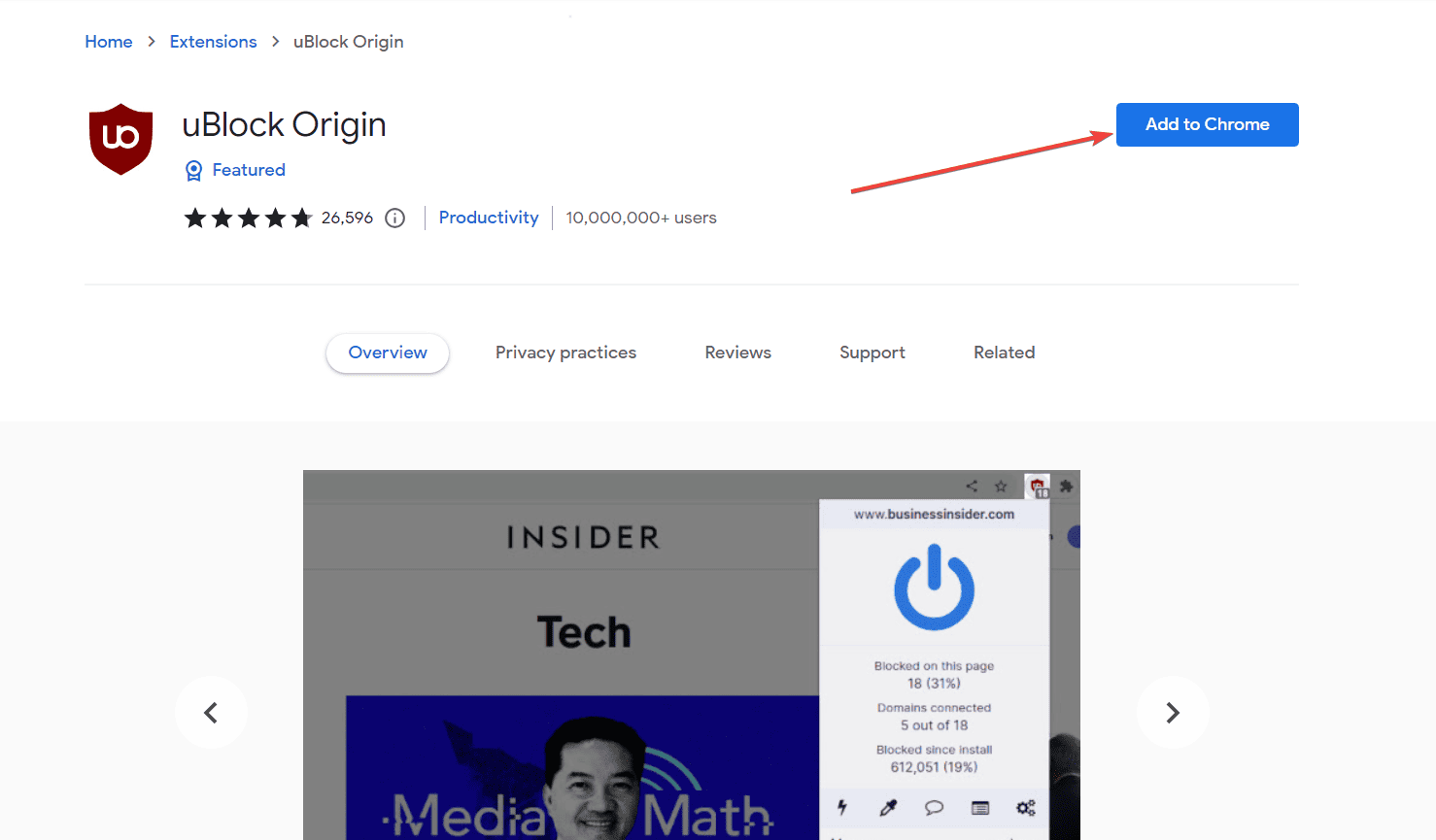
4. Activate the ad blocker, then select the lightning button on the bottom left (element zapper mode)
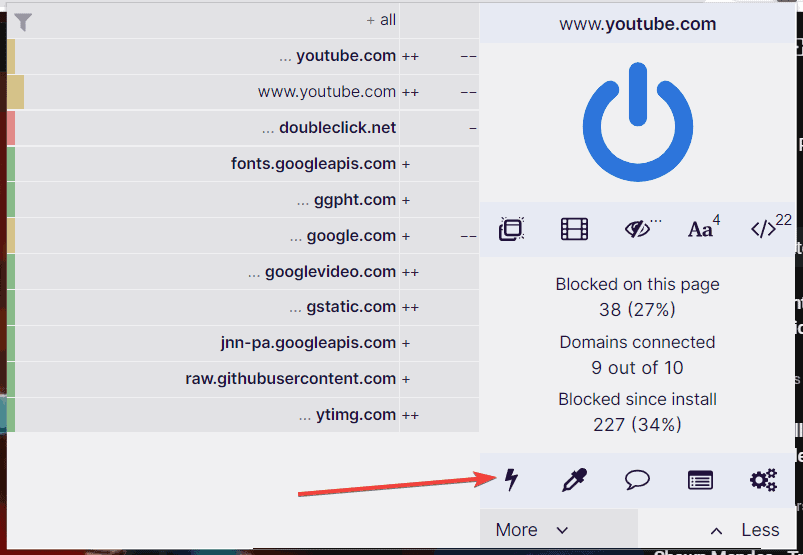
5. Hover over the pop-up and move your mouse around until only the anti-ad blocker pop-up is grey.
6. If that doesn’t work, after turning the adblocker on, go to Settings > Privacy and security > Cookies and other site data
7. Toggle on the Send a “Do Not Track” request with your browsing traffic option.
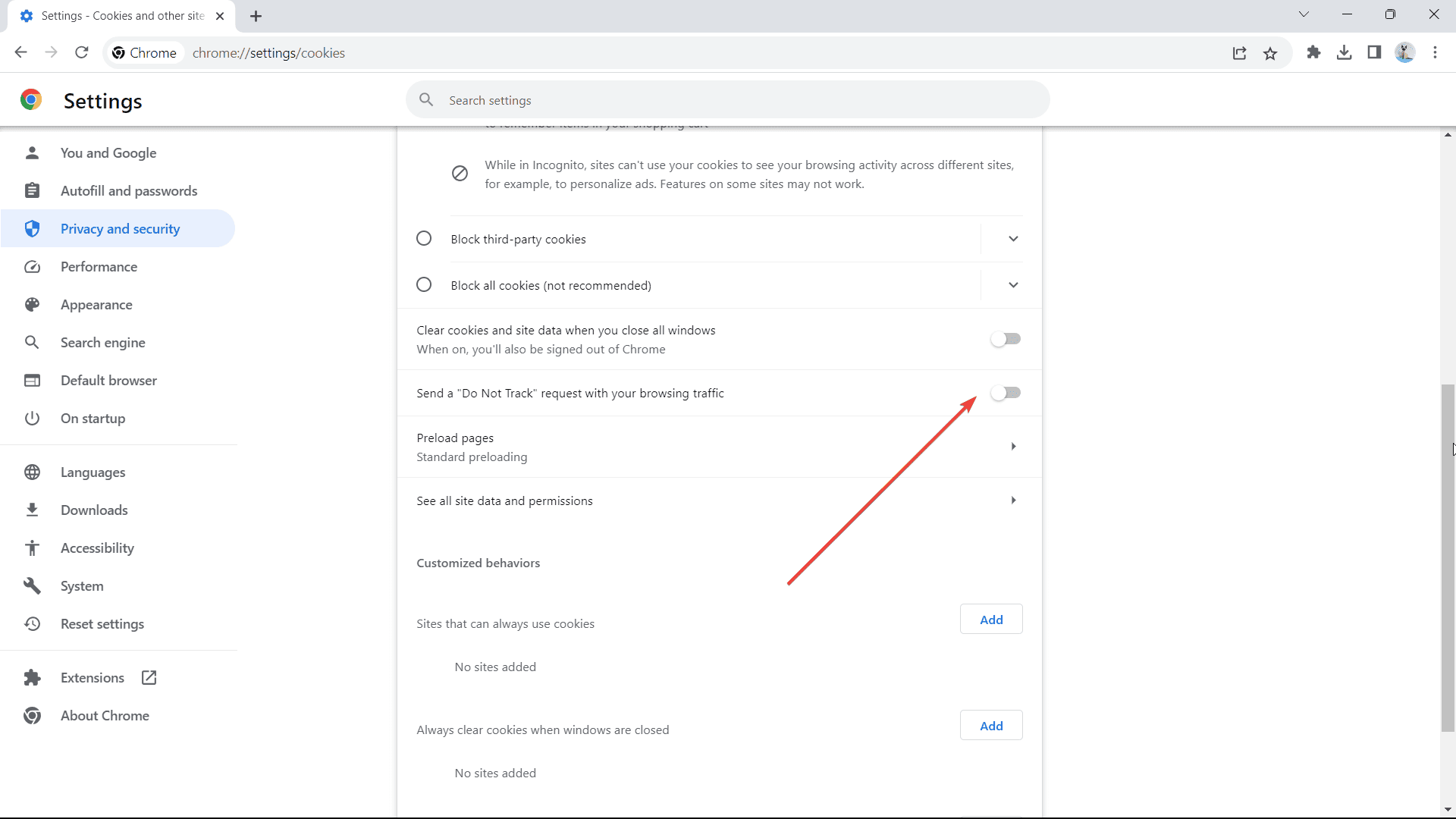
This way, the ads are still blocked, but YouTube can’t see that they’ve been blocked. Still, it’s not the only problematic video platform – Twitch has issues with AdBlock on Firefox and Chrome.
Not too long ago, YouTube also started working on an AI-generated summary feature for limited users. The summary functionality offers users a brief outline of a video’s content, but it’s currently accessible only to a few beta testers and a limited selection of videos in the English language.








User forum
7 messages